目的地にピタリとジャンプするWordの機能【知っ得!虎の巻】
■知っ得No.299 ジャンプする単位を必要に応じて変更する
よく見ると、ジャンプボタンの真ん中には[○]というボタンがある。これが[ジャンプ先の選択]ボタンだ。これをクリックすることで、ジャンプする単位を変更することができる。
●ジャンプ先の選択で単位を選択する
[ジャンプ先の選択]ボタンをクリックすると、アイコンが並んで表示される。それぞれのアイコンにマウスを合わせると、どういった設定なのかが表示されるので(画面1)、自分が設定したい単位を見つけてクリックしよう。
 |
| 画面1 [ジャンプ先の選択]ボタンをクリックし、ジャンプの単位を選択する。 |
ここでは[コメント単位でジャンプ]を選択してみた。1つめのコメントにカーソルが移動したはずだ(画面2)。次に下の方のジャンプボタン(「次のコメント」と表示される)をクリックしてみると、2つめのコメントにジャンプする(画面3)。
 |
| 画面2 [コメント単位でジャンプ]を選択すると、1つめのコメントにカーソルが移動する。 |
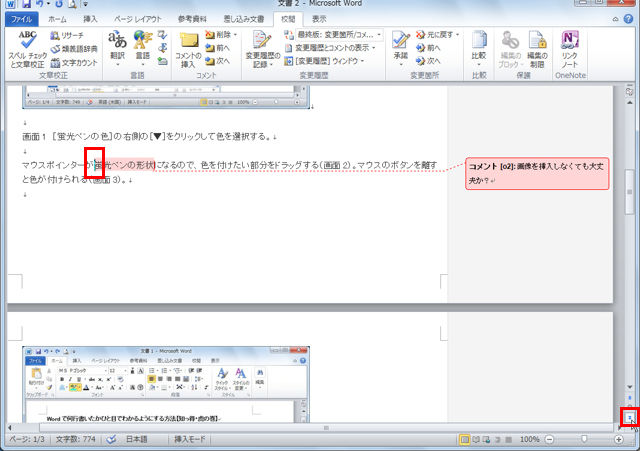 |
| 画面3 下のジャンプボタンをクリックすると、2つめのコメントにカーソルが移動する。 |
このように、ボタンをクリックする度にコメントごとにジャンプすることができる。
ジャンプする単位には、コメントの他にも見出し、グラフィックス、表、脚注など、いろいろと用意されているので、必要に応じて変更すれば編集効率も上がるというのものだ。
編集部:池田利夫+岡本奈知子(ジャムハウス)
制作編集:エヌプラス
Copyright 2012 livedoor. All rights reserved.
■PC便利技が満載!「知っ得!虎の巻」ブログ
■ITライフハック
■ITライフハック Twitter
■「知っ得!虎の巻」の記事をもっとみる
・起動を高速化! いらないアプリはスタートアップから外す
・検索力をアップ! IE9に好みのエンジンを追加する
・お気に入り写真がアイコンに! 写真フォルダー分類術
・いきなり列番号が変わっても慌てない! 元に戻せるExcel設定
・Word文章の重要部分に蛍光ペンでマークする